Wenn die Der Windows-Ordner ist auf Ihrem Windows 11/10-Computer zu großverwenden Sie die Vorschläge in diesem Artikel, um die Größe zu verringern und Speicherplatz freizugeben.
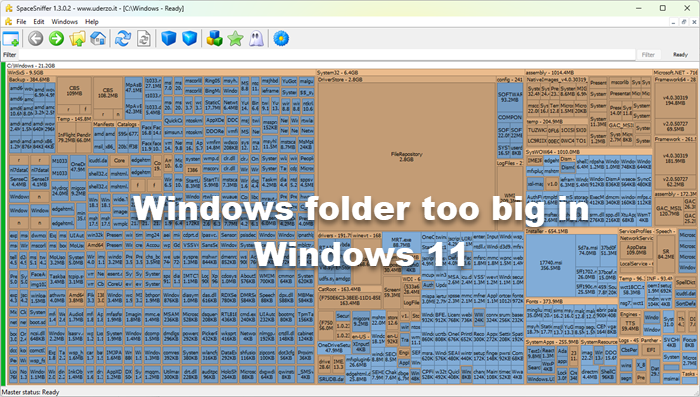
Standardmäßig ist das Windows-Betriebssystem auf dem Laufwerk C installiert. Wenn Sie Ihr Laufwerk C öffnen, sehen Sie dort viele Ordner, darunter „Windows“, „Programme“, „Programme (x86)“ usw. Die Ordner „Programme“ und „Programme (x86)“ enthalten Dateien, die für die Programme erforderlich sind, die Sie auf Ihrem System installieren. Daher hängt die Größe dieser beiden Ordner davon ab, wie viele Programme auf Ihrem System installiert sind. In den meisten Fällen nimmt der Windows-Ordner den größten Platz auf Ihrer Festplatte ein. Auch die Größe des Windows-Ordners kann mit der Zeit zunehmen.
Die Größe eines Ordners hängt von den darin gespeicherten Dateien ab. Sie können die Größe jedes Ordners anzeigen, indem Sie dessen Eigenschaften öffnen. Ein leerer Ordner zeigt eine Größe von 0 Bytes an, da sich darin keine Dateien befinden. Wenn Sie beginnen, Ihre Dateien in einem Ordner zu speichern, nimmt dessen Größe zu.
Was ist der Windows-Ordner?
Der Windows-Ordner ist der Ordner, der wichtige Windows-Betriebssystemdateien enthält. Diese Dateien werden vom Betriebssystem benötigt, um ordnungsgemäß zu funktionieren. Das Löschen dieses Ordners wird natürlich nicht empfohlen – und selbst wenn Sie versuchen würden, ihn zu löschen, wäre dies normalerweise nicht möglich.
Was aber, wenn der Windows-Ordner zu groß ist? Auf meinem Computer beträgt die Größe des Windows-Ordners etwa 20 GB. Die Größe kann je nach Windows-Version, installierten Programmen usw. variieren.
Wenn Sie den Windows-Ordner öffnen, sehen Sie viele verschiedene Unterordner. Alle diese Unterordner haben unterschiedliche Größen. In den meisten Fällen belegen die Ordner WinSxS, System32, FileRepository, DriverStore usw. den meisten Platz auf dem Laufwerk C.
Windows-Ordner in Windows 11/10 zu groß
Wenn ein Ordner sehr groß ist, können Sie ihn am einfachsten verkleinern, indem Sie die darin enthaltenen unnötigen Dateien löschen. Das Gleiche gilt auch für den Windows-Ordner, Sie können jedoch keine beliebigen Dateien im Windows-Ordner löschen. Dies liegt daran, dass es die wichtigsten Dateien enthält, die das Windows-Betriebssystem für den ordnungsgemäßen Betrieb benötigt. Daher sollten Sie wissen, welche Dateien im Windows-Ordner wichtig sind, bevor Sie mit dem Löschen beginnen. Wenn Sie außerdem versuchen, Dateien hier zu löschen, ist dies möglicherweise nicht möglich, da sie systemgeschützt sind.
In diesem Artikel erfahren Sie, was Sie tun können, wenn der Windows-Ordner auf Ihrem Windows 11/10-Computer zu groß ist. Bevor wir beginnen, sehen wir uns einige wichtige Unterordner im Windows-Ordner an.
- System32: Der System32-Ordner ist ein wichtiger Ordner, der wichtige Systemdateien enthält, einschließlich Treiber, DLL-Dateien usw.
- Schriftarten: Der Ordner „Schriftarten“ enthält Ihre Systemschriftarten. Alle von Ihnen installierten benutzerdefinierten Schriftarten befinden sich ebenfalls in diesem Ordner.
- Systemressourcen: Wie der Name schon sagt, enthält der Ordner „SystemResources“ die wichtigen Dateien, die das Windows-Betriebssystem zur Verwaltung von Systemressourcen verwendet. Das Löschen dieses Ordners kann zu Fehlfunktionen von Windows führen.
- WinSxS: WinSxS steht für Windows Side by Side. Es speichert mehrere Kopien von DLL-Dateien, EXE-Dateien und anderen Systemdateien, die die Ausführung mehrerer Anwendungen in Windows ohne Kompatibilitätsprobleme ermöglichen.
- DriverStore: Die Treiberdateien werden im DriverStore-Ordner gespeichert. Das FileRepository ist hier ein Unterordner.
Verwenden Sie die folgenden Vorschläge, wenn die Der Windows-Ordner ist zu groß auf Ihrem System.
- Verwenden Sie TreeSize oder eine andere ähnliche Software
- Führen Sie das Dienstprogramm zur Datenträgerbereinigung aus
- Löschen Sie die unnötigen Dateien im Windows-Ordner
- Überprüfen Sie die Größe des CBS-Ordners
- Bereinigen Sie den WinSxS-Ordner
- Bereinigen Sie den DriverStore-Ordner
- Verwenden Sie das kompakte Windows-Betriebssystem
Sehen wir uns alle diese Korrekturen im Detail an.
1]Verwenden Sie TreeSize oder eine andere ähnliche Software
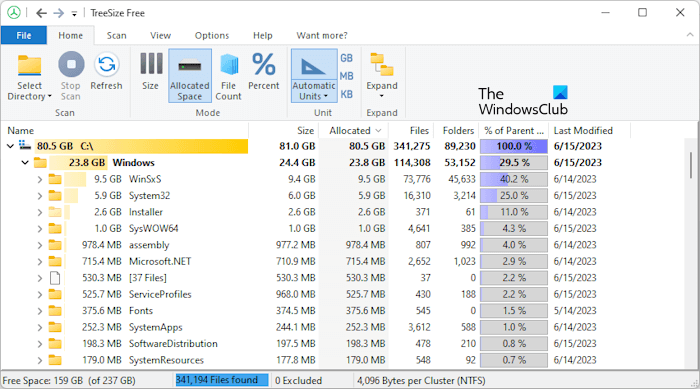
TreeSize ist eine kostenlose Software, die den Speicherplatz auf einem Computersystem analysiert und die Baumansicht der Dateien, Ordner und Unterordner zusammen mit ihrer Größe anzeigt. Dadurch können Sie leichter erkennen, welche Dateien und Ordner im Windows-Ordner den meisten Speicherplatz auf Ihrem Laufwerk C beanspruchen.
Sobald Sie dies wissen, können Sie mit dem nächsten Schritt fortfahren, nämlich dem Löschen nicht benötigter Dateien und Ordner im Windows-Ordner.
SpaceSniffer und WinDirStat sind weitere tragbare Festplattenanalyseprogramme, die Ihnen dabei helfen.
2]Führen Sie das Dienstprogramm zur Datenträgerbereinigung aus
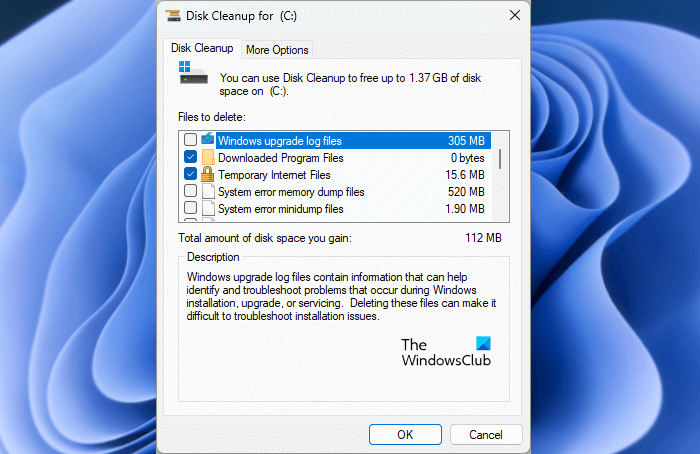
Das Richtige ist niemals löschen überhaupt etwas direkt aus dem Windows-Ordner. Wenn etwas in diesem Ordner viel Speicherplatz beansprucht, verwenden Sie am besten das Disk Cleanup Tool oder Storage Sense. Führen Sie das Datenträgerbereinigungstool als Administrator aus, um weitere Optionen anzuzeigen, und stellen Sie sicher, dass Sie auch alle bis auf die neuesten Systemwiederherstellungspunkte löschen.
3]Löschen Sie die unnötigen Dateien im Windows-Ordner
Obwohl der Windows-Ordner ein wichtiger Ordner ist, der wichtige Systemdateien enthält, enthält er auch einige Dateien, die Sie löschen können. Das Löschen solcher Dateien hat keine Auswirkungen auf Ihr System. Dateien im Temp-Ordner, Ordner „Heruntergeladene Programmdateien“, Prefetch-Ordner, SoftwareDistribution-Ordner, unerwünschte Schriftarten, Ruhezustandsdateien usw. sind einige Dateien, die Sie aus dem Windows-Ordner löschen können.
4]Überprüfen Sie die Größe des CBS-Ordners
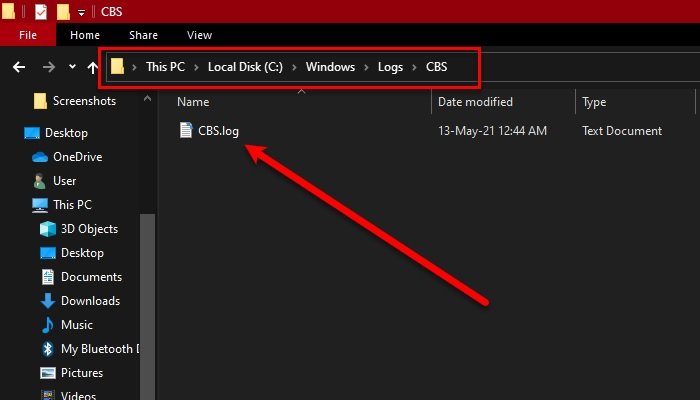
Die Datei CBS.log enthält Protokolle über Windows-Systemdateien, den Systemdatei-Checker usw. Ihre Größe kann mit der Zeit auch zunehmen. Einige Benutzer haben festgestellt, dass die Datei CBS.log sehr viel Speicherplatz auf ihrer Festplatte beansprucht, etwa 20 GB. Es befindet sich im Ordner „Logs“. Der vollständige Pfad der CBS.log-Datei lautet:
C:\Windows\Logs\CBS
Da sich die Datei CBS.log im Windows-Ordner befindet, trägt ihre enorme Größe auch zur Größe des Windows-Ordners bei. Überprüfen Sie die Größe der CBS.log-Datei auf Ihrem Computer. Wenn es viel Platz einnimmt, löschen Sie es. Das Löschen dieser Datei hat keine negativen Auswirkungen auf Ihr System.
5]Bereinigen Sie den WinSxS-Ordner
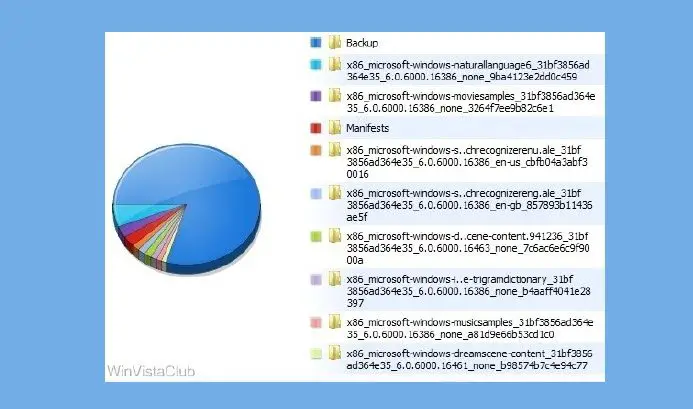
WinSxS steht für Windows Side by Side. Es handelt sich um einen Ordner, der wichtige Dateien enthält, die für das Windows-Betriebssystem erforderlich sind.
Sie können dieses Verzeichnis nicht löschen oder an einen anderen Ort verschieben. Es ist auch nicht ratsam, hier etwas zu löschen, da ein solcher Schritt wahrscheinlich dazu führen könnte, dass Ihre Anwendungen nicht mehr funktionieren oder sogar Ihr System kaputt geht.
Windows reduziert die Größe des WinSxS-Ordners automatisch weiter, indem es verschiedene Techniken anwendet, z. B. die Deinstallation oder das Löschen der Pakete mit Komponenten, die durch neuere Komponentenversionen ersetzt wurden. Windows behält frühere Versionen von Komponenten für einen bestimmten Zeitraum bei. Danach werden diese Komponenten automatisch entfernt.
Der WinSxS-Ordner trägt hauptsächlich zu einer Vergrößerung des Windows-Ordners bei. Daher führt die Durchführung einer WinSxS-Ordnerbereinigung zu einer erheblichen Reduzierung der Windows-Ordnergröße.
Lesen: Der System32-Ordner ist in Windows 11 zu groß
6]Bereinigen Sie den DriverStore-Ordner
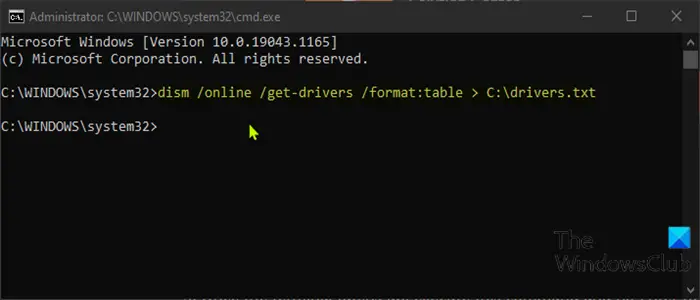
Der Treiberspeicher ist eine vertrauenswürdige Sammlung von Treiberpaketen von Drittanbietern sowie nativen Gerätetreibern, die mit dem System geliefert werden und an einem sicheren Ort auf der lokalen Festplatte aufbewahrt werden. Bevor ein Treiber installiert werden kann, muss er zunächst in den Treiberspeicher eingefügt werden, der sich darunter befindet C:\Windows\System32\DriverStore\FileRepository. Alle im Treiberpaket enthaltenen Dateien gelten als kritisch für die Geräteinstallation.
Folgen Sie diesem Beitrag, um den DriverStore-Ordner sicher zu bereinigen.
7]Verwenden Sie das kompakte Windows-Betriebssystem
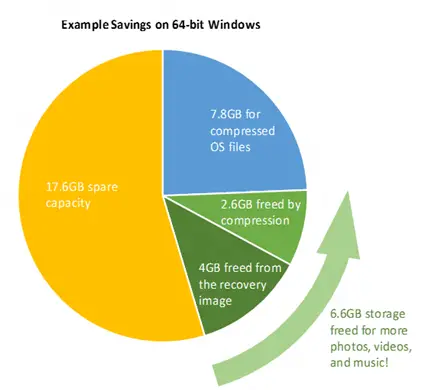
Verwenden Sie diesen Befehl nur, wenn Sie wissen, was Sie tun. Mit diesem Befehl können Sie den Gesamtspeicherplatz der Windows-Installation reduzieren. Das als Compact OS bezeichnete System wird nach der Ausführung mit komprimierten Dateien ausgeführt, ähnlich wie WIMBoot.
Lesen: Der Ordner ist leer, enthält aber Dateien und zeigt die Größe in Windows an.
Allgemeine Tipps, um mehr Speicherplatz freizugeben:
Warum ist der Windows-Ordner 20 GB groß?
Die Größe des Hauptordners ist die Gesamtgröße der darin gespeicherten Dateien und Unterordner. Wenn der Windows-Ordner eine Größe von 20 GB aufweist, kann dies als normal für einen alltäglichen Windows 11/10-PC angesehen werden. Die meisten dieser Dateien sind wesentliche Bestandteile des Windows-Betriebssystems. Daher können diese nicht gelöscht werden. Einige Dateien können jedoch aus dem Windows-Ordner gelöscht werden, und dieser Vorgang schadet Ihrem Computer nicht.
TIPP: Hier finden Sie weitere Möglichkeiten, Festplattenspeicher auf Windows-Computern freizugeben und zu vergrößern.
Wie reduziere ich die Ordnergröße in Windows 11?
Um die Ordnergröße in Windows 11 zu reduzieren, löschen Sie die unnötigen Dateien in diesem Ordner. Wenn der Ordner wichtige Systemdateien enthält, können Sie diese Dateien nicht löschen, um die Ordnergröße zu verringern. Andernfalls wird Ihr System instabil.
Lesen Sie weiter: AppData-Paketordner in Windows riesig.






